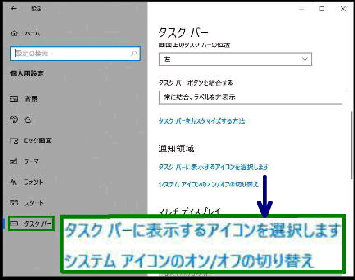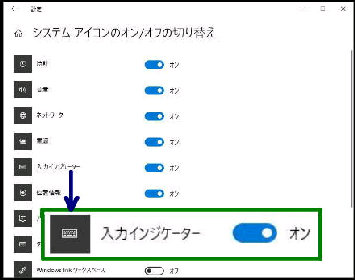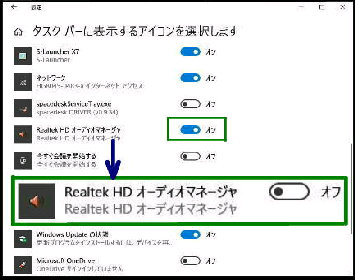上図で、「システムアイコンの オン/オフ
の切り替え」 を選択した画面です。
《 Windows 10 バージョン20H2 画面 》
● タスクバー(通知領域) に表示するアイコンを選択する
表示 (オン) 又は 非表示 (オフ) にする
アイコンの右側のスイッチを オン/オフ
にしてください。
左図は、「入力インジケーター」 の例です。
オン にすると、タスクバー通知領域に
IME 入力インジケーターアイコン (A あ)
が表示されます。
「通知領域」 項目までスクロールし、
タスクバーに表示するアイコンを
選択します
のリンクをクリックしてください。
システムアイコンの一覧が表示され、
各項目ごとに オン/オフ の切り替え
スイッチがあります。
タスクバー右側の通知領域に表示される
アイコンの表示は、個別に オン/オフ で
切り替えることができます
設定→ 個人用設定→ 「タスクバー」
設定画面を表示してください。
「タスクバーに表示するアイコンを選択
します」 画面です。
左図は、表示 (オン) になっている
Realtec HD オーディオマネージャ
を非表示 (オフ) にする例です。
尚、非表示 (オフ) となったアイコンは
オーバーフロー領域に移動されます。